8RL9-01C
Registro de una carpeta compartida en un ordenador de la Libreta de direcciones (IU Remota)
Un destino de carpeta compartida se puede registrar o editar desde un navegador web de su ordenador.
IMPORTANTE
Asegúrese de que esté seleccionado el mismo idioma de visualización tanto en el ordenador como en la IU Remota.
Es posible que [Ruta de carpeta] y [Nombre de host] no se muestren correctamente o que no se pueda hacer referencia a ellos.
1
Inicie el navegador web.
2
Introduzca "http://<dirección IP de la máquina>/" en el campo de dirección y pulse la tecla [ENTER] del teclado.
Si utiliza una dirección IPv6, coloque la dirección IPv6 entre corchetes (por ejemplo, "http://[fe80:2e9e:fcff:fe4e:dbce]/").
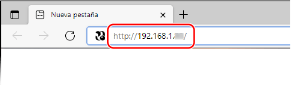
3
Seleccione [Modo de administrador del sistema], introduzca el ID apropiado en [ID del administrador del sistema] y el PIN en [PIN del administrador del sistema] y, a continuación, haga clic en [Iniciar sesión].
Si se especifica un PIN de acceso en [PIN de acceso a la IU remota], introduzca el PIN de acceso.
Cuando la Gestión de ID de departamentos esté activada,

Introduzca el ID apropiado en [ID de departamento] y el PIN en [PIN] y, a continuación, haga clic en [Iniciar sesión].
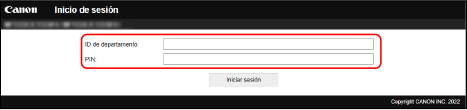
4
Haga clic en [Libreta de direcciones].
Si aparece una pantalla para introducir el PIN de la Libreta de direcciones,

Añadir o editar un destino de la Libreta de direcciones está restringido. Siga los siguientes pasos para introducir el PIN de la Libreta de direcciones.
1
Introduzca el PIN de la Libreta de direcciones.
2
Haga clic en [Aceptar].
5
Haga clic en [Marcación codificada].
Registre un destino que utilice frecuentemente como favorito haciendo clic en [Favoritos] para poder seleccionarlo fácilmente en la Libreta de direcciones.
6
Haga clic en [Número], [Tipo] o [Nombre].
Para registrar un nuevo destino, haga clic en el número para el que se haya especificado "Sin asignar" en [Nombre] y, a continuación, vaya al paso 7.
Para editar un destino registrado, haga clic en [Número], [Tipo], o [Nombre] del destino que desee editar, haga clic en [Editar] y, a continuación, vaya al paso 8.
Para eliminar un destino, haga clic en [Eliminar].
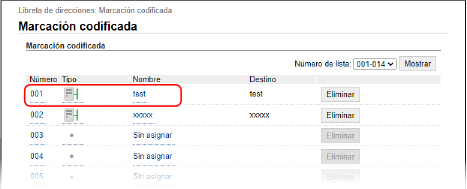
7
Seleccione [Archivo] y haga clic en [Aceptar].
8
Especifique la configuración del destino.
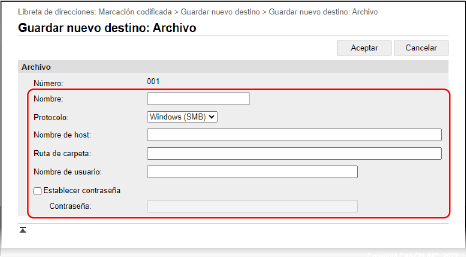
[Nombre]
Introduzca el nombre del destino.
[Protocolo]
Seleccione [Windows (SMB)].
[Nombre de host]
Introduzca el nombre del ordenador o la dirección IP. Puede incluir una ruta a la carpeta compartida con el nombre de equipo o la dirección IP (por ejemplo, "\swan\share" o \192.168.2.100\share").
NOTA
Si se está utilizando un servidor DNS
También puede introducir el nombre de host (o FQDN) en lugar del nombre de equipo o la dirección IP (por ejemplo, para una carpeta compartida: "\swan.organización.empresa.com\share").
[Ruta de carpeta]
Introduzca la ubicación de la carpeta a la que se enviarán los datos. Utilice "\" como separador. Especifique el nivel que sigue a la ruta especificada en [Nombre de host].
NOTA
Si la carpeta en la que se almacenarán los datos no existe, se creará automáticamente una carpeta con el nombre especificado cuando se realice el envío. Sin embargo, si la ruta especificada incluye dos o más niveles de carpetas inexistentes o si el usuario no tiene privilegios de escritura para la carpeta principal, no se creará ninguna carpeta y el proceso finalizará con un error de envío.
[Nombre de usuario]
Introduzca el nombre de usuario establecido para la carpeta compartida.
[Establecer contraseña]
Si se establece una contraseña para la carpeta compartida, marque la casilla de verificación e introduzca la contraseña en [Contraseña].
9
Haga clic en [Aceptar].